웹 페이지를 삽입하여 슬라이드로 구성합니다. 웹 페이지는 '이미지'와 '웹 주소' 두 가지 형식을 선택하여 삽...
웹 페이지를 삽입하여 슬라이드로 구성합니다. 웹 페이지는 '이미지'와 '웹 주소' 두 가지 형식을 선택하여 삽입할 수 있습니다.
★ 이 기능을 사용하기 위해서는 네트워크 연결이 되어 있어야 합니다.
이미지로 삽입
웹 페이지를 '이미지'로 캡처하여 삽입합니다. 네트워크 사용이 용이하지 않은 사용자에게 보여주어야 할 경우나, 로그인 한 이후의 웹 페이지를 삽입해야 할 경우 이용합니다.
웹 주소로 삽입
웹 페이지를 '웹 주소'로 삽입합니다. 네트워크 연결이 되어있는 환경에서만 삽입한 내용을 볼 수 있으며, 페이지가 슬라이드 제작 시와 달리 변경되었을 경우에는 변경된 내용대로 링크됩니다. 또한, 로그인 이후의 화면을 삽입할 경우 로그인 이전의 화면으로 링크됩니다.
추후 삽입한 웹 페이지에서 링크된 다른 페이지로의 이동하는 등 내비게이션을 하면서 프리젠테이션을 진행해야 할 경우 웹 주소로 웹 페이지를 삽입합니다.
① 삽입할 슬라이드 위치를 선택한 후, 도구 모음의  [웹 페이지 삽입] 버튼을 클릭합니다.
[웹 페이지 삽입] 버튼을 클릭합니다.
② 웹 페이지 삽입을 위한 브라우저가 나타나면, 즐겨 찾기의 항목을 선택하거나, 웹 주소를 입력하여 원하는 페이지로 이동합니다.
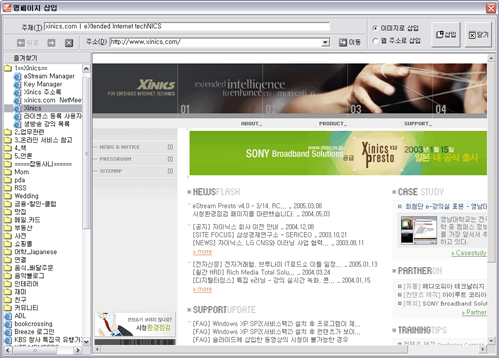
③ [이미지로 삽입 ∙ 웹 주소로 삽입] 중 원하는 옵션을 선택하고, [삽입] 버튼을 누릅니다.
④ '슬라이드 삽입이 완료되었습니다'라는 메시지가 뜨면, [확인] 버튼을 눌러 삽입을 완료합니다.
| 번호 | 제목 | 날짜 | 조회 수 |
|---|---|---|---|
| 91 |
eStream Presto의 제품 구성
| 2011.01.31 | 29624 |
| 90 |
Composer 도구
| 2011.01.31 | 30119 |
| 89 |
보조 자료 작성하기
| 2011.01.31 | 30470 |
| 88 | eStream Presto의 특징 | 2011.01.31 | 30775 |
| 87 |
슬라이드 창 크기 조절
| 2011.01.31 | 31112 |
| 86 |
제품 업데이트 및 자동 업데이트 설정
| 2011.01.31 | 31262 |
| 85 |
멀티미디어 슬라이드 등록정보 입력
| 2011.01.31 | 31616 |
| 84 |
자료 동영상 가져오기
| 2011.01.31 | 32608 |
| 83 |
Encoder 기본화면 구성
| 2011.01.31 | 32655 |
| 82 |
Encoder 도구
| 2011.01.31 | 32656 |
| 81 |
입력 테스트하기
| 2011.01.31 | 32990 |
| 80 | Encoder 메뉴 | 2011.01.31 | 33012 |
| 79 | 결과물 출력 확인 | 2011.01.31 | 33117 |
| 78 |
동영상 파일 변환하기
| 2011.01.31 | 33136 |
| 77 |
Composer 기본화면 구성
| 2011.01.31 | 33227 |
| 76 |
녹화 시작/종료
| 2011.01.31 | 33409 |
| 75 |
학습자 실행 버튼 추가
| 2011.01.31 | 33519 |
| 74 |
슬라이드 그룹 만들기 (트리 메뉴)
| 2011.01.31 | 33583 |
| 73 |
문제 작성 (퀴즈 기능)
| 2011.01.31 | 33824 |
| 72 |
화면 캡처 하기
| 2011.01.31 | 33904 |
